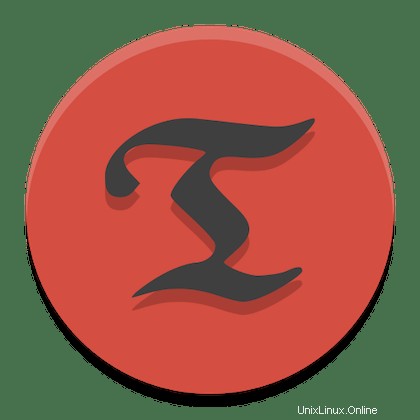
V tomto tutoriálu vám ukážeme, jak nainstalovat Timeshift na Ubuntu 20.04 LTS. Pro ty z vás, kteří to nevěděli, Timeshift je aplikace, která vytvoří zálohu a bod obnovení na naše prostředí Linux podobné funkci Obnovení systému v systému Windows a nástroji Time Machine v systému Mac OS. Timeshift chrání váš systém tím, že v pravidelných intervalech pořizuje přírůstkové snímky systému souborů. Tyto snímky lze později obnovit a vrátit zpět všechny změny systému.
Tento článek předpokládá, že máte alespoň základní znalosti Linuxu, víte, jak používat shell, a co je nejdůležitější, hostujete svůj web na vlastním VPS. Instalace je poměrně jednoduchá a předpokládá, že běží v účtu root, pokud ne, možná budete muset přidat 'sudo ‘ k příkazům pro získání oprávnění root. Ukážu vám krok za krokem instalaci aplikace pro zálohování/obnovu Timeshift na Ubuntu 20.04 (Focal Fossa). Můžete postupovat podle stejných pokynů pro Ubuntu 18.04, 16.04 a jakoukoli jinou distribuci založenou na Debianu, jako je Linux Mint.
Předpoklady
- Server s jedním z následujících operačních systémů:Ubuntu 20.04, 18.04, 16.04 a jakoukoli jinou distribucí založenou na Debianu, jako je Linux Mint.
- Doporučujeme použít novou instalaci operačního systému, aby se předešlo případným problémům
non-root sudo usernebo přístup kroot user. Doporučujeme jednat jakonon-root sudo user, protože však můžete poškodit svůj systém, pokud nebudete při jednání jako root opatrní.
Nainstalujte Timeshift na Ubuntu 20.04 LTS Focal Fossa
Krok 1. Nejprve se ujistěte, že všechny vaše systémové balíčky jsou aktuální spuštěním následujícího apt příkazy v terminálu.
sudo apt update sudo apt upgrade
Krok 2. Instalace Timeshift na Ubuntu 20.04.
- Nainstalujte Timeshift prostřednictvím výchozího úložiště Ubuntu.
Balíčky Timeshift jsou dostupné ve výchozích úložištích, spusťte následující příkaz a nainstalujte je:
sudo apt install timeshift
- Nainstalujte Timeshift prostřednictvím oficiálního úložiště.
Nyní přidejte úložiště Timeshift do našeho systému Ubuntu:
sudo add-apt-repository -y ppa:teejee2008/ppa
Dále nainstalujte Timeshift pomocí níže uvedeného příkazu:
sudo apt update sudo apt install timeshift
Krok 3. Přístup k funkci Timeshift na Ubuntu.
Po úspěšné instalaci Timeshift na Ubuntu v předchozí části chceme nyní vytvořit zálohu pomocí GUI Timeshift. Prvním krokem je použití nabídky aplikace k vyhledejte aplikaci Timeshift a spusťte ji.
V dalším kroku musíte vybrat typ snímku z dostupných možností a kliknout na Další.
- RSYNC – Rsync provádí zálohování pomocí příkazu rsync a také používá pevné odkazy. Zálohy Rsync lze procházet pomocí správců souborů.
- BTRFS – v tomto režimu využívá timeshift vestavěné funkce BTRFS a pro obnovení snímků by měl být BTRFS podporován s rozvržením subvolume typu Ubuntu.
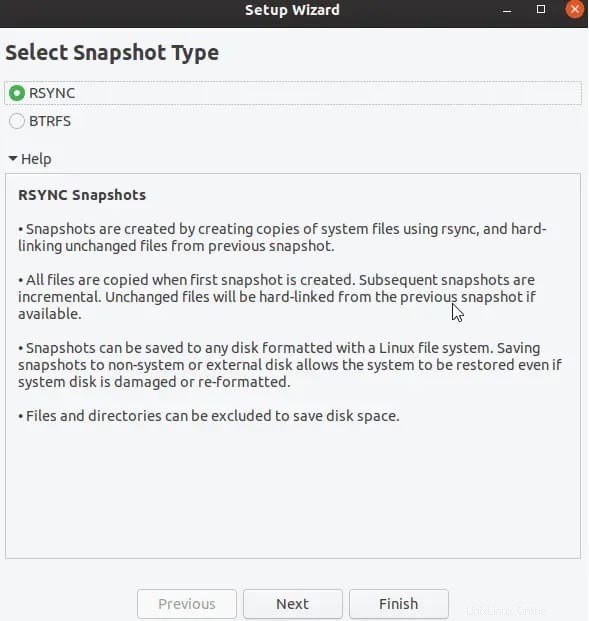
Timeshift také podporuje příkazový řádek k vytvoření a obnovení zálohy. Chcete-li vytvořit zálohu, jednoduše spusťte následující příkaz:
sudo timeshift --create --comments "Backup with CLI" --tags D
Ve značkách můžete použít kteroukoli z následujících možností:
–tagy D znamenají Daily Backup.
–tags W znamená Weekly Backup.
–tagy M znamenají měsíční zálohu.
–tags O znamená zálohování na vyžádání.
Blahopřejeme! Úspěšně jste nainstalovali Timeshift. Děkujeme, že jste použili tento návod k instalaci aplikace pro zálohování/obnovu Timeshift v systému Ubuntu 20.04 LTS Focal Fossa. Pro další nápovědu nebo užitečné informace doporučujeme zkontrolovat oficiální webové stránky Timeshift.